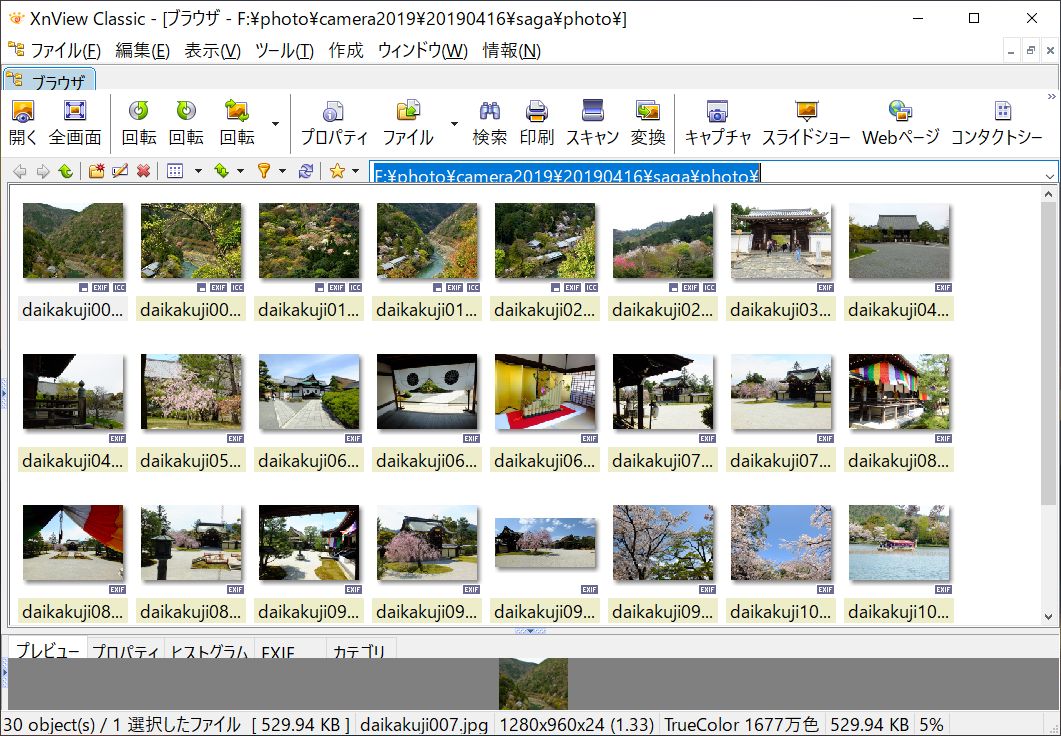パソコンを使いこなすために揃えておきたい定番フリーソフト
Wordで文章を、Excelで表計算をと一つのアプリケーションソフトだけで全てを行うには無理があります。例えばWord、文章を書くとき、事前にしれべておきたいことなどはWebで検索して、それをエディタにコピー&ペーストなどして文章構成などを推敲します。そんな時にはテキストエディタ、Wordでやれないわけではないけれど動きが鈍い。
というように、あると便利な定番(私が勝手に)フリーソフトを紹介します。開発された時代は結構古いモノが多いです。でもWinodws11でも動く。
1.「JTrim」簡単に使える定番のレタッチソフト
https://forest.watch.impress.co.jp/library/software/jtrim/
このソフトウェアは簡単な画像処理ソフトです。プリントスクリーンした画像を保存、若しくは切り取りする。画像の合成(画像の中に他の画像を入れる)、画像の結合(二つの画像を結合する(画像の縮小、拡大、色の調整等々細々したことが出来ます。またレイヤー機能がないので複雑な操作不要です。手軽に使えるお勧めツールです。
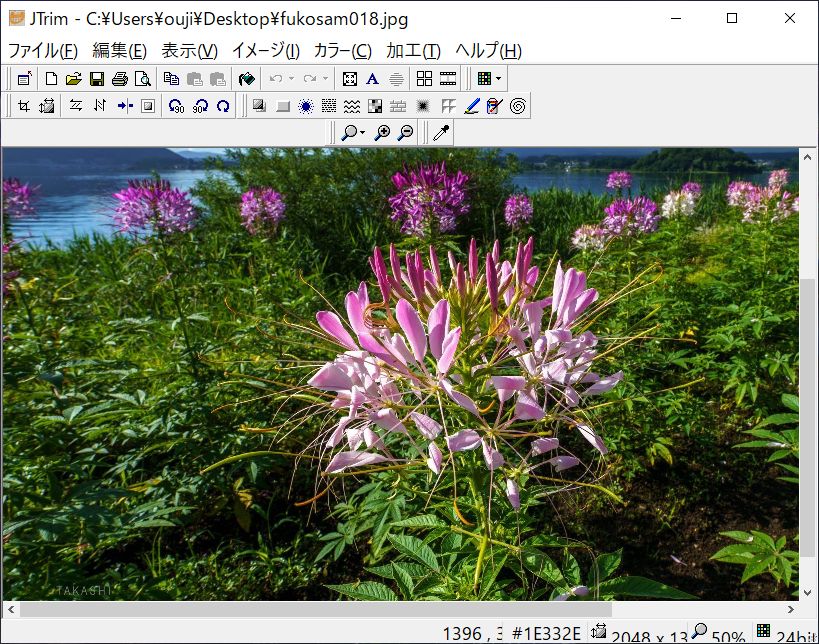
写真:西洋風蝶草(せいようふうちょうそう)
2.「paint.net」自動選択やヒストグラム補正のできるフリーのレタッチソフト
https://forest.watch.impress.co.jp/library/software/paintdotnet/
「JTrim」より複雑な処理をしたい時に使う。「paint.net」はレイヤーもあり、2面、3面でコピーした地図をレイヤーを変えて合成することも簡単です。またお絵かきソフトとしても使えます。写真の明るさ、彩度、明度の調整、白黒写真に変換、トーンカーブなど細かいところに手が届くソフトウェアです。

3.縮小革命のダウンロード(完全無料)
https://netank.net/down
写真を撮ってきたときに一気に縮小したいとき便利です。最近のカメラは高解像度で5,6MB(5000ピクセル)以上のデータになっています。実際にはもっと小さな画像を使っています。これを1枚ずつ縮小するのは大変です。そこでこの縮小革命を使います。200枚でも300枚でも簡単に縮小できる優れものです。

4.「TeraPad」無料のテキストエディター
https://forest.watch.impress.co.jp/library/software/terapad/
最初に書いたようにWordで文章を書くときの支援エディタとして、Excelのデータを整理する、URLの整理とか、ID、パスワードをエディタに書いておいてコピー&貼り付けでログイン(英数字半角になっているかのチェックが容易)など手書きメモ替わりに使えます。またメールの下書き原稿を作る。これをコピー&貼り付けでメールを送る。メール作成途中で送ってしまったという失敗はないですね。
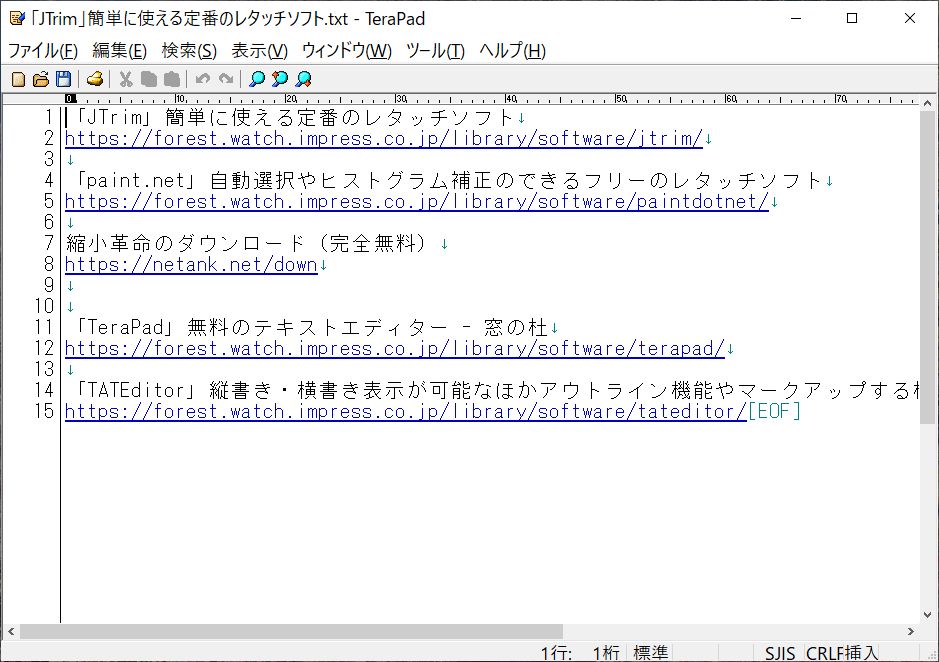
5.「TATEditor」縦書き・横書き表示が可能なほかアウトライン機能やマークアップする機能などを備えたテキストエディター
https://forest.watch.impress.co.jp/library/software/tateditor/
これは縦書きのエディタです。(横書きもできますが)古文書の釈文などは縦書きの方が見やすい。(横書きでやる場合もありますが)そんな時重宝しています。これをコピー&貼り付けでWordで清書するという使い方をしています。
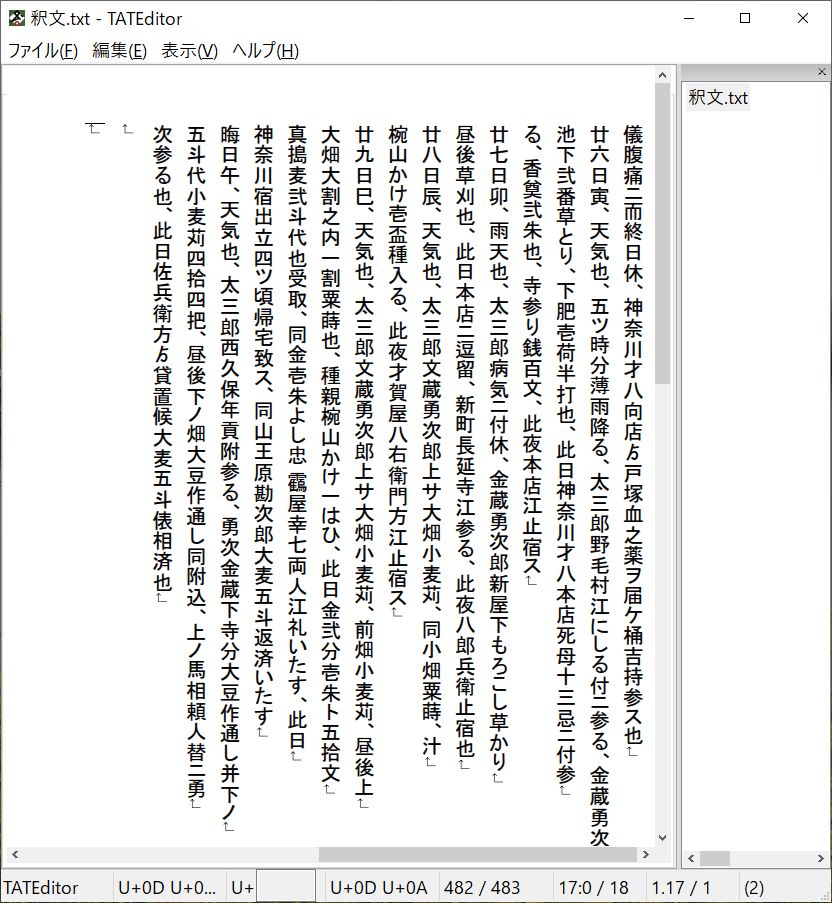
6.「CubePDF」無料のPDFファイル作成ソフト
https://forest.watch.impress.co.jp/library/software/cubepdf/
パソコンに接続されたプリンタ(イメージ)として機能します。印刷でプリンタをCubePDFに設定するとCubePDFでpdfファイルを作成出来ます。またpdf設定をjpgに変えることでjpgファイルを作成することも出来ます。
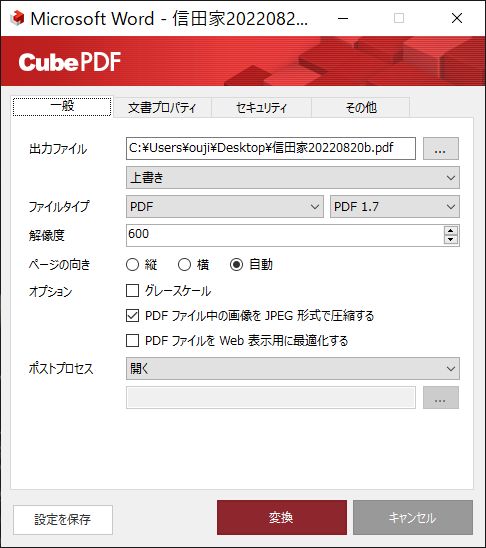
7.「pdf_as」定番のPDF加工ソフト
https://forest.watch.impress.co.jp/library/software/pdf_as/
複数のpdfファイルを結合したり、複数のjpgファイルを結合して1つのpdfファイルを作るなど出来ます。pdfの分離は出来ません。

8「XnView」エクスプローラー型画像ビューワー
https://forest.watch.impress.co.jp/library/software/xnview/
写真を閲覧することが出来るビューワー(閲覧)です。複数の写真の名前の変更を一気に順番に変更することが出来ます。png→jpgへの変換も出来ます。Windowsに付属しているフォトよりは便利だと思います。